Inhaltsverzeichnis
Mit der DJI Osmo Pocket 3 die wertvollen Momente festzuhalten, liefert filmische Brillanz - bis eine beschädigte Datei oder versehentliches Löschen Ihr Filmmaterial bedroht. Ob Sie ein Vlogger, Reisender oder Content-Ersteller sind, der Datenverlust dieser wichtigen Clips kann frustrierend sein. So können Sie die Videowiederherstellung effektiv bewältigen.
Wenn Sie Videos und Fotos auf einem DJI Osmo versehentlich gelöscht haben und diese Dateien von Dateien von DJI Osmo wiederherstellen wollen, finden Sie hier zwei einfache und effektive Methoden.
Benutzer, wer die Dateien von DJI Osmo gesichert haben, können sie die gelöschte Fotos und Videos aus den Backups wiederherstellen. Wenn es keine Sicherungskopien gibt, können professionelle Wiederherstellungstools Ihnen bei der Wiederherstellung helfen.
Wie kann man gelöschte und andere verlorene Dateien von DJI Osmo wiederherstellen?
Methode 1. Gelöschte Dateien von DJI Osmo Pocket 3 mit der Datenrettungssoftware wiederherstellen
Versuchen Sie daher nicht, Aktivitäten mit der Kamera aufzuzeichnen, sobald Datenverlust auftritt. Wenden Sie sich an EaseUS Data Recovery Wizard an, um gelöschte Dateien vom DJI Osmo wiederherzustellen . Entfernen Sie zunächst die microSD-Karte aus der Kamera und schließen Sie sie über einen Kartenleser an einen Computer an. Speichern Sie keine neuen Daten, um ein Überschreiben zu verhindern. Starten Sie die Wiederherstellungssoftware, wählen Sie die Karte aus und starten Sie einen „Tiefenscan“. Diese gründliche Suche kann gelöschte Clips durch die Analyse der Rohdatensignaturen aufdecken.
Jetzt laden Sie die Software kostenlos herunter und folgen Sie der Anleitung, um gelöschte Fotos und Videos von DJI wiederherzustellen.
Schritt 1. Öffnen Sie EaseUS Data Recovery Wizard. Suchen Sie die SD-Karte, Kamera oder Festplattenpartition, auf der Sie Bilder gelöscht oder verloren haben, und klicken Sie dann auf „Nach verlorenen Daten suchen“.

Schritt 2. Wählen Sie nach Abschluss des Scanvorgangs im linken Bereich „Bilder“, um Fotos schnell zu filtern.

Schritt 3. Sie können eine Vorschau der Bilder anzeigen, die Sie wiederherstellen möchten. Klicken Sie anschließend auf „Wiederherstellen“ und wählen Sie einen anderen Speicherort für die wiederhergestellten Daten. Der Speicherort kann entweder Ihr lokales Laufwerk oder ein Cloud-Speicher wie OneDrive, Google Drive oder Dropbox sein.

Speichern Sie wiederhergestelltes Filmmaterial niemals auf der Originalkarte, bevor Sie wiederherstellbare Dateien auf einem anderen Laufwerk wiederherstellen.
Hier ist eine Video-Anleitung, das Ihnen bei der Verwendung des EaseUS-Wiederherstellungstools zur Wiederherstellung gelöschter Daten von einer GoPro-SD-Karte hilft:
- 00:00 Einführung
- 00:23 Tipps bei Datenverlust von GoPro
- 00:57 Lauf EaseUS Data Recovery Wizard
- 01:48 Probieren Sie die GoPro Mobile App aus
- 02:13 Verwenden Sie den CHKDSK-Befehl
- 02:51 Tipps zur GoPro-Wiederherstellung
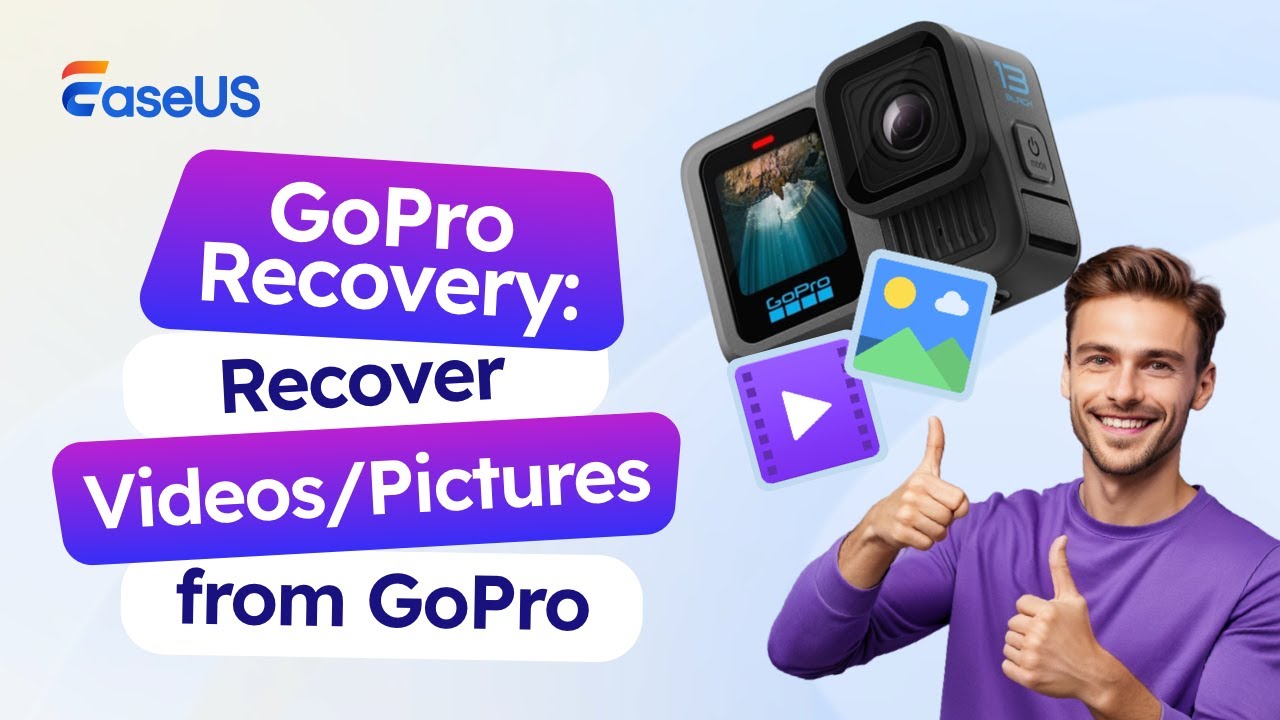
Vergessen Sie nicht, diese Seite zu markieren und diese Methode in den sozialen Medien zu teilen, um mehr Besitzern einer DJI Osmo-Kamera zu helfen!
Methode 2. Gelöschte Dateien von DJI Oso aus den Backups wiederherstellen
Proaktive Backup-Gewohnheiten sind Ihre sicherste Wiederherstellungsstrategie. Der Osmo Pocket 3 speichert Aufnahmen automatisch auf seiner microSD-Karte. Die Nutzung des DJI-Ökosystems verhindert jedoch Katastrophen. Aktivieren Sie „Auto-Backup“ in der DJI Mimo App, um Clips während der Aufnahme mit Ihrem Smartphone zu synchronisieren.
Wenn Sie gelöschte Dateien von einer SD-Karte ohne Software wiederherstellen möchten, versuchen Sie es mit der Backup-Wiederherstellungsmethode . Alternativ können Sie diese Methode ignorieren und gelöschte DJI Osmo-Daten mit der Dateiwiederherstellungssoftware EaseUS wiederherstellen.
- Cloud-Speicher (Google Drive, iCloud)
- Externe SSDs
- Computer-Backups (Time Machine/Dateiversionsverlauf)
Wenn Sie die Kamera versehentlich formatiert haben, überprüfen Sie zuerst diese Backups. Cloud-synchronisierte Dateien behalten den Versionsverlauf oft 30 Tage lang bei, während lokale Backups die Ordnerstrukturen beibehalten. Drohnenbetreiber, die die Backups der Fly-App verwenden, sollten beachten, dass Osmo-Aufnahmen manuell von der SD-Karte übertragen werden müssen.

Was führt zu diesem Datenverlust beim DJI Osmo?
Mit dem DJI Osmo Pocket 3 Videos aufzunehmen, ist zweifellos ein unterhaltsames und einzigartiges Erlebnis. Er verfügt über einen Mini-USB-Anschluss zum Speichern von Videos auf der Speicherkarte und einen microSD-Kartensteckplatz für Karten von 32 GB bis 256 GB (die meisten Speicherkarten von SanDisk, Lexar, Samsung, Sony und PNY sind kompatibel). Allerdings können Ihre DJI Osmo-Informationen verloren gehen. Das Löschen einer DJI Osmo-Datei kann verschiedene Gründe haben. Dies sind einige typische Situationen, die möglicherweise wertvolle Bilder oder Filme, die Sie mit Ihrem DJI Osmo aufgenommen haben, ruinieren können.
Wenn Sie verstehen, warum Dateien verschwinden, können Sie ein erneutes Auftreten verhindern:
- Ein plötzlicher Stromausfall während der Aufnahme kann Dateien beschädigen
- SD-Kartenentnahme bei laufender Kamera
- Versehentliches Formatieren in der Kamera oder auf einem Computer
- Fehlerhafte/gefälschte SD-Karten (verwenden Sie Karten mit V30-Bewertung von SanDisk/Samsung)
- Fehler beim Firmware-Update unterbrechen Schreibvorgänge
- Physische Schäden an den Karten- oder Kameraanschlüssen
- Beschädigung des Dateisystems durch unsachgemäßes Auswerfen
Die Möglichkeit, Videos von DJI Osmo Pocket wiederherzustellen
Können Videos von einem formatierten DJI Osmo Pocket 3 wiederhergestellt werden? Ja - wenn Sie sofort handeln. Der Erfolg der Wiederherstellung hängt von folgenden Faktoren ab:
- Nutzung nach dem Löschen: Neues Filmmaterial überschreibt alte Daten dauerhaft
- Kartenzustand: Abgenutzte Karten entwickeln fehlerhafte Sektoren
- Formatierungstyp: „Schnellformatierung“ erhält die Daten; „Vollformatierung“ löscht sie
Professionelle Wiederherstellungswerkstätten erreichen bei physisch beschädigten Karten eine Erfolgsquote von ca. 85 %, die Kosten betragen jedoch 300 US-Dollar oder mehr. Bei logischen Fehlern gelingt die Datenwiederherstellung mit der Software EaseUS Data Recovery Wizard in 95 % der Fälle, wenn der Versuch innerhalb von 48 Stunden nach dem Verlust erfolgt.
Profi-Tipp: Aktivieren Sie die Funktion „Redundanzaufzeichnung“ von Osmo, um doppelte Dateien gleichzeitig auf zwei Karten zu speichern.
Sie können diese Tipps auch mit Ihren Freunden teilen, die DJI Osmo-Geräte besitzen.
Das Fazit
Damit ist die Diskussion zur DJI Osmo-Dateiwiederherstellung abgeschlossen. Ich hoffe, dass Sie nach dem Lesen dieses Beitrags Ihr Problem lösen können. EaseUS Data Recovery Wizard ermöglicht es Kunden, neben gelöschten DJI Osmo-Dateien auch verschiedene Mediendateien wie Audiodateien und Bilder wiederherzustellen. Es ist Ihre zuverlässige Ressource, wenn Sie Datenwiederherstellungssoftware benötigen.
Wiederherstellen der Dateien aus DJI Osmo - FAQs
Das ist alles zur DJI Osmo-Datenwiederherstellung auf Windows- und Mac-Computern. Hier finden Sie einige häufig gestellte Fragen. Lesen Sie weiter und erhalten Sie weitere Hilfe.
1. Wie kann man gelöschte Videos von DJI Osmo wiederherstellen?
Die Verwendung einer speziellen DJI-Videowiederherstellungssoftware ist die effizienteste Methode zur Wiederherstellung gelöschter DJI-Videos. Die Verwendung einer professionellen Fotowiederherstellungsanwendung wie EaseUS Data Recovery Wizard ist die beste Option, wenn Sie versehentlich Bilder von der SD-Karte Ihrer DJI OSMO-Kamera gelöscht haben.
2. Wie rufe ich Dateien von DJI ab?
Um auf die Dateien auf der Drohne zuzugreifen und sie schnell herunterzuladen, starten Sie DJI Fly, wählen Sie Wiedergabe und drücken Sie auf das Symbol in der oberen rechten Ecke.
3. Wie übertrage ich Dateien von DJI Osmo Action auf den PC?
Verwenden Sie einen USB-Typ-C-Datenanschluss, um die Osmo Action 5 Pro, Osmo Action 4 oder Osmo Action 3 mit einem Computer zu verbinden. 4. Wählen Sie auf dem Kamerabildschirm „Dateiübertragung“ und tippen Sie dann auf „Arbeitsplatz“, um die interne Speicherfestplatte der Kamera zu suchen.
War diese Seite hilfreich?
-
Technik-Freund und App-Fan. Mako schreibe seit März 2016 für die Leser von EaseUS. Er begeistert über Datenrettung, Festplattenverwaltung, Datensicherung, Datenspeicher-Optimierung. Er interssiert sich auch für Windows und andere Geräte. …

20+
Jahre Erfahrung

160+
Länder und Regionen

72 Millionen+
Downloads

4.7 +
Trustpilot Bewertung
TOP 2 in Recovery-Tools
"Easeus Data Recovery Wizard kann die letzte Möglichkeit sein, gelöschte Daten wiederherzustellen und ist dabei sogar kostenlos."

EaseUS Data Recovery Wizard
Leistungsstarke Datenrettungssoftware zur Wiederherstellung von Dateien in fast allen Datenverlustszenarien unter Windows und Mac.
100% Sauber
Top 10 Artikel
-
 Gelöschte Dateien wiederherstellen
Gelöschte Dateien wiederherstellen
-
 USB-Stick wiederherstellen
USB-Stick wiederherstellen
-
 SD-Karte reparieren
SD-Karte reparieren
-
 Papierkorb wiederherstellen
Papierkorb wiederherstellen
-
 Festplatte wiederherstellen
Festplatte wiederherstellen
-
 USB wird nicht erkannt
USB wird nicht erkannt
-
 RAW in NTFS umwandeln
RAW in NTFS umwandeln
-
 Gelöschte Fotos wiederherstellen
Gelöschte Fotos wiederherstellen
-
 Word-Dokument wiederherstellen
Word-Dokument wiederherstellen
-
 Excel-Dokument wiederherstellen
Excel-Dokument wiederherstellen
 June 22,2025
June 22,2025



